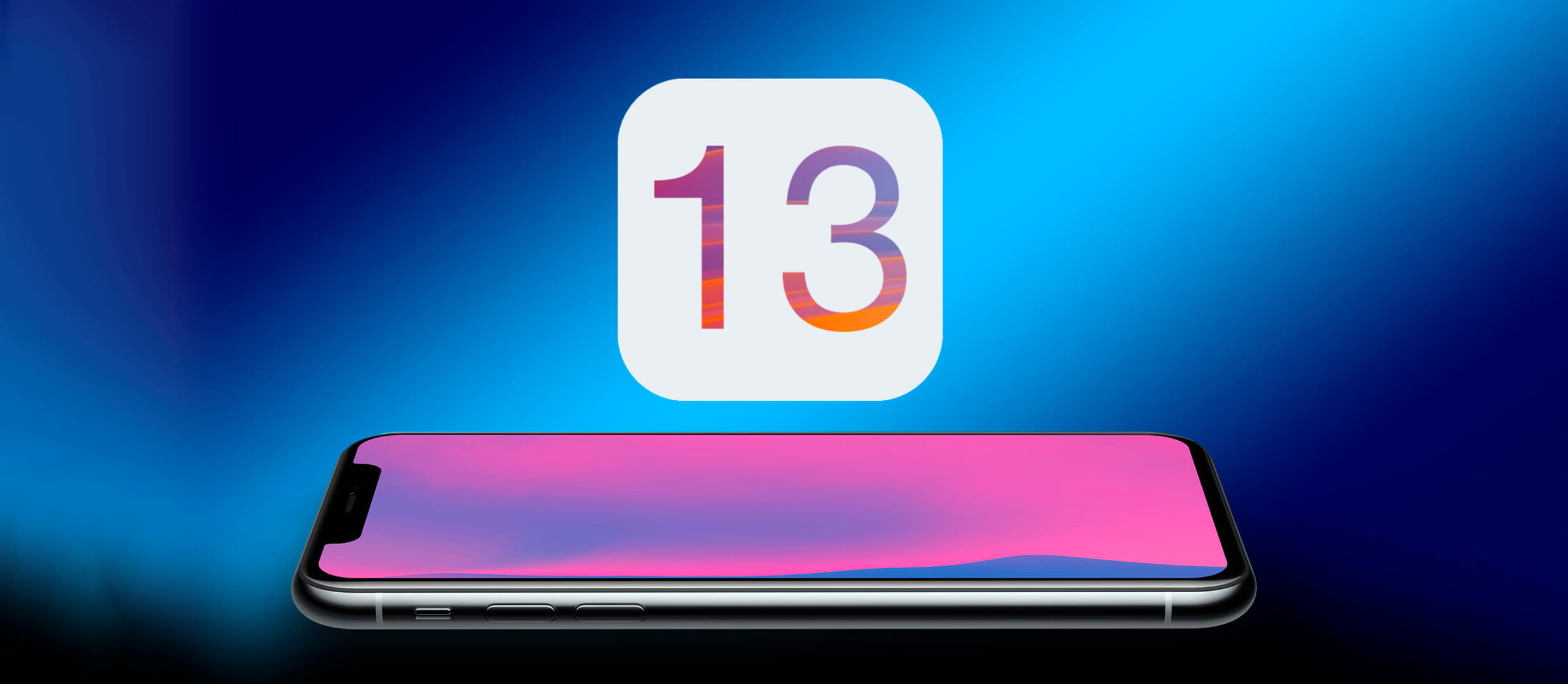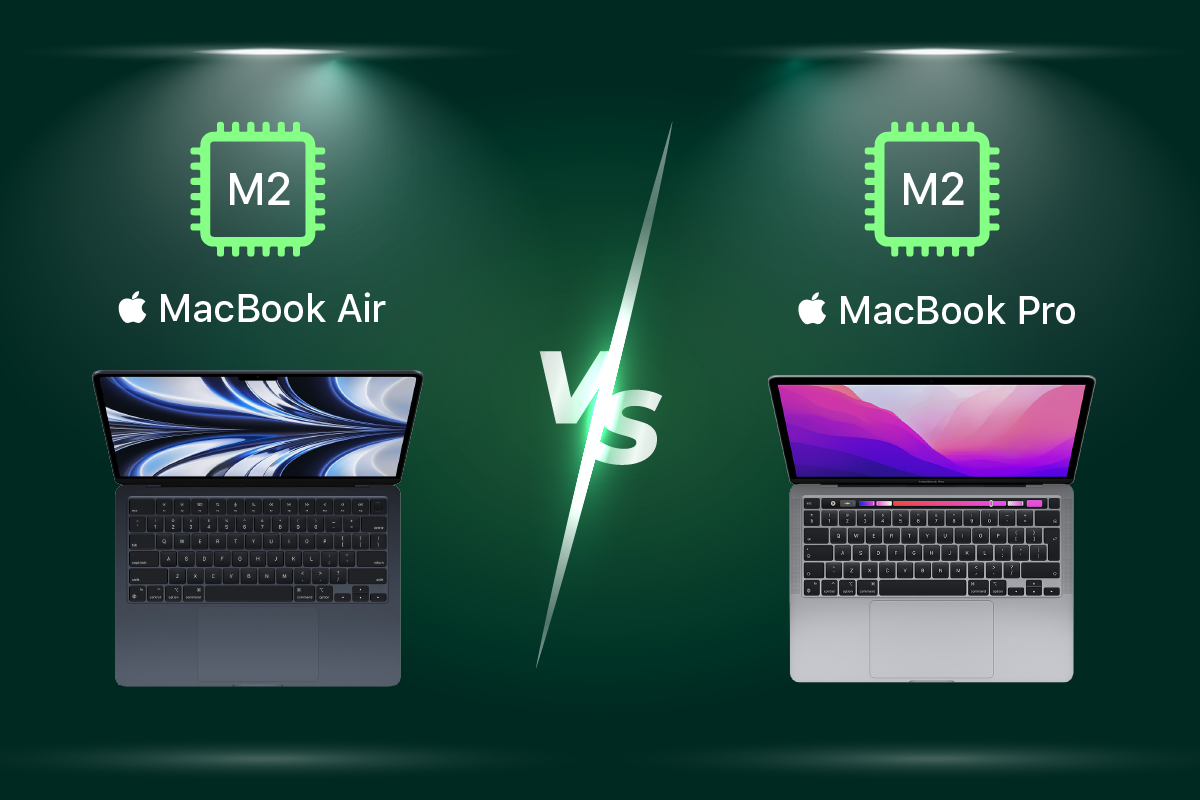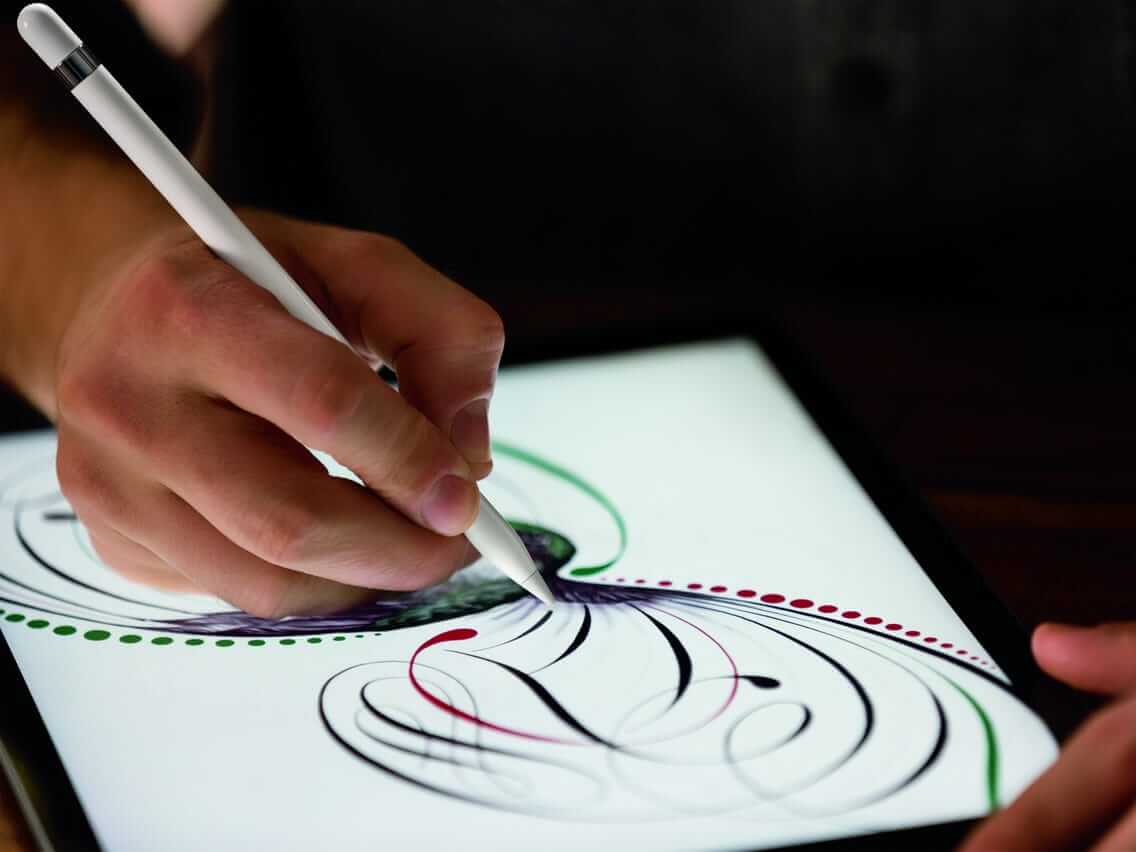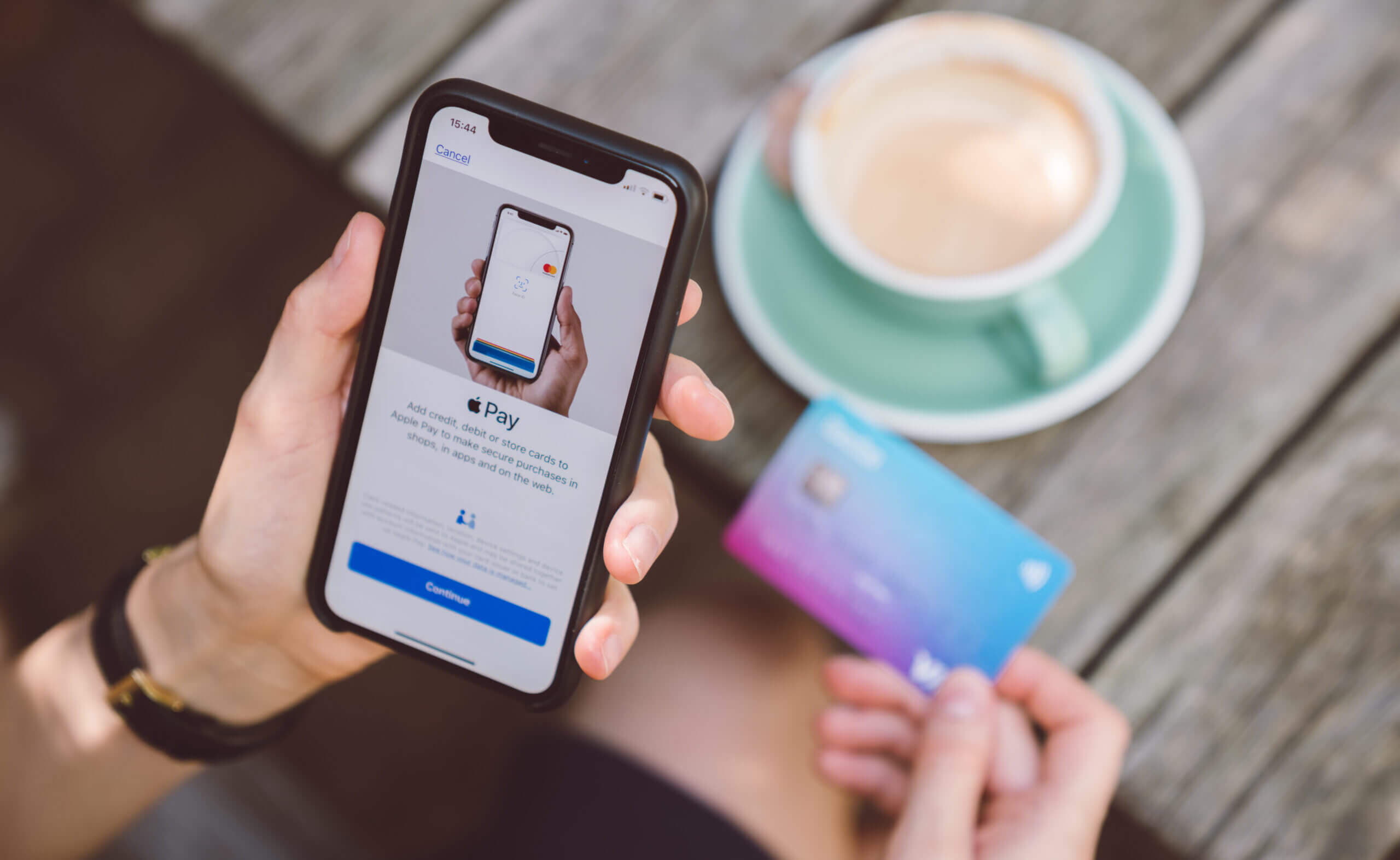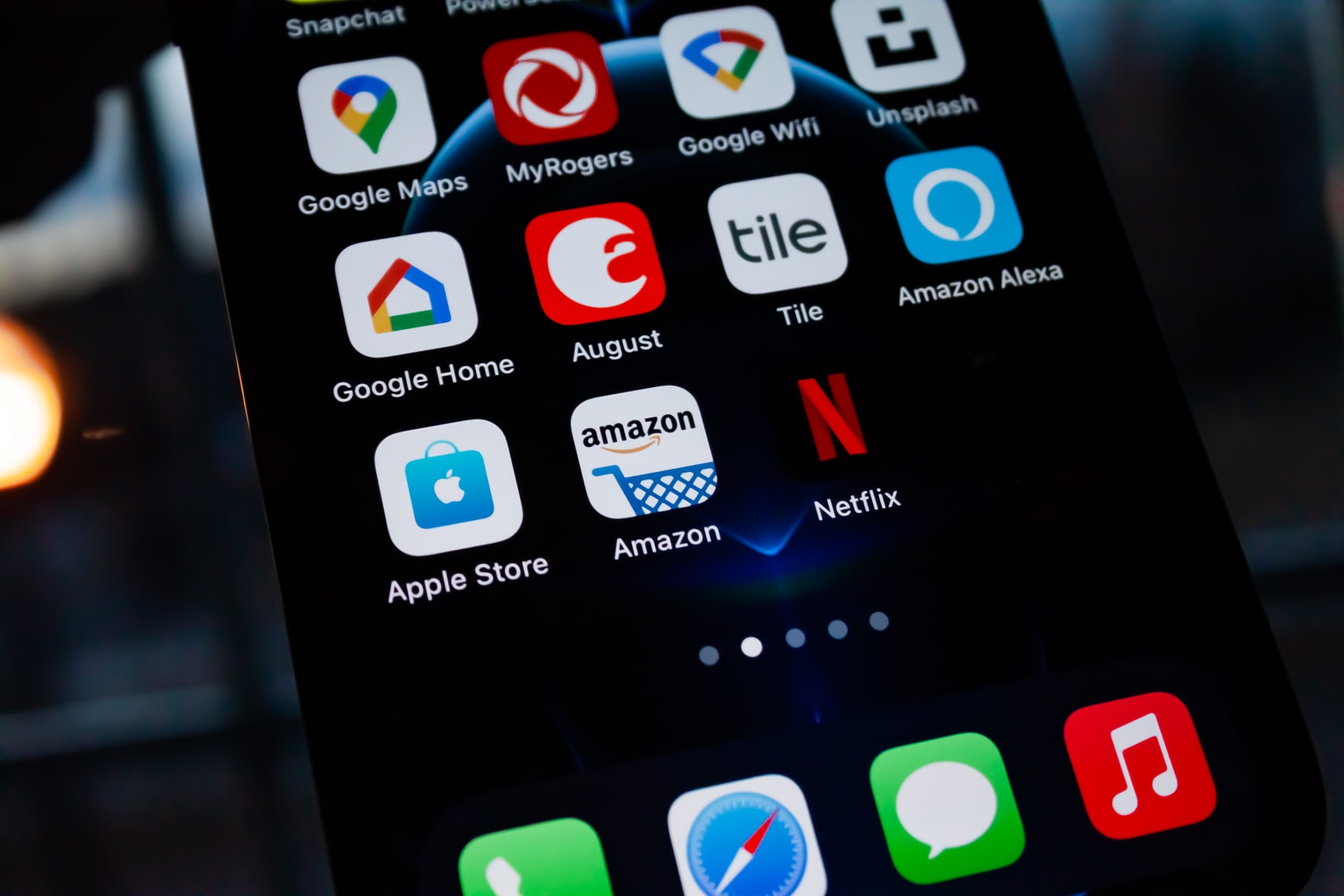![Як встановити OS X Yosemite на Windows, ПК [інструкція]](https://appleroom.ua/published/publicdata/APPLEROODB/attachments/SC/articles_pictures/Yosemite-Hackintosh-1vt.jpg)
Установка операційної системи Mac OS X на звичайні комп'ютери пов'язана з низкою важко вирішуваних проблем. Процес створення «Хакінтоша» передбачає певну підготовку і часто закінчується невдачею.
Щоб встановити на PC нову операційну систему OS X Yosemite, можна звернутися до проекту tonymacx86, багато років практикуючому подібні експерименти. У завдання цього ресурсу входить портирование Mac OS X на «звичайні» комп'ютери. Оновлені інструменти UniBeast і MultiBeast дозволяють без особливих зусиль поставити OS X Yosemite на Windows-ПК. Для створення «Хакінтоша» не буде потрібно оптичний привід, досить USB-накопичувача.
За допомогою покрокового керівництва ви зможете встановити OS X Yosemite на PC найпростішим з можливих способів.
вимоги:
- Образ OS X Yosemite, завантажений з магазину App Store.
- Додатки MultiBeast і UniBeast.
- USB-накопичувач не менше ніж на 8 ГБ.
- ПК з процесором Intel.
- Як встановити OS X Yosemite на Windows-ПК:
Крок 1: Завантажте образ OS X Yosemite з Mac App Store

Крок 2: Скачайте останні версії утиліт UniBeast і MultiBeast тут.
Крок 3: Для продовження буде потрібно завантажувальний флешка, яку потрібно створити за допомогою UniBeast. Запустіть Дискову утиліту на Mac і клікніть флешку в бічному меню.

Крок 4: Перейдіть на вкладку Розділ диска, потім Поточна і виберіть опцію Розділ: 1. Зробіть клік на кнопці Параметри, перемкніть пункт MBR і натисніть ОК.

Крок 5: Змініть назву на USB і виберіть формат Mac OS X Extended (журнальний). Підтвердіть зміни кнопкою Розділ диска.
Крок 6: Після підготовки USB-накопичувача відкрийте останню версію UniBeast. Пропустіть перші екрани, кліками по кнопці Continue і натисніть Agree.

Крок 7: На кроці Destination Select вкажіть USB-флешку і клікніть Continue.
Крок 8: На сторінці Installation Type перевірте, що відзначений пункт Mac App Store Yosemite - 10.10. Якщо ви використовуєте стару систему з Socket 1156 також слід відзначити Legacy USB Support. Скористайтеся опцією Laptop Support, якщо встановлюєте Yosemite на ноутбук. Натисніть Continue.
Крок 9: Введіть пароль і клікніть Install. Залежно від швидкодії вашої системи і швидкості USB-накопичувача процедура може зайняти до 20 хвилин.
Крок 10: Тепер потрібно помістити флешку з OS X Yosemite в USB-роз'єм комп'ютера з Windows і запустити установку Хакінтоша. Для цього потрібно зайти в BIOS і вказати зовнішній накопичувач в якості завантажувального диска. Перезавантажте комп'ютер.
Крок 11: На стартовому екрані виберіть USB і натисніть Enter для продовження. За допомогою інсталятора OS X форматуйте диск в потрібний формат. Для цього у верхньому рядку зайдіть в меню Утиліти -> Дискова утиліта.
- Зліва виберіть свій диск.
- Праворуч переключіться на вкладку Розділ диска, потім Поточна і клікніть Розділ: 1.
- Зробіть клік на кнопці Параметри.
- Перемкніть пункт Схема розділів GUID і натисніть ОК.
- Назвіть диск Macintosh HD і виберіть формат Mac OS X Extended (журнальний).
- Підтвердіть зміни кнопкою Розділ диска.
Крок 12: Після завершення закрийте Дискову утиліту і поверніться до інсталлер. Вкажіть диск Macintosh HD для установки OS X Yosemite. Встановіть операційну систему.

Після закінчення установки вам потрібно зробити HDD завантажувальним за допомогою MultiBeast. Ця утиліта дозволяє також встановити необхідні драйвери для звукової карти, Wi-Fi, графіки, мережі і т.д.
Крок 13: Перезавантажте комп'ютер, знову запустивши його з USB-флешки. З головного екрана виберіть Macintosh HD.
Крок 14: Запустіть MultiBeast, підберіть необхідні для вашого PC драйвера і натисніть кнопку Build, а потім Install для завершення установки.


Це все, ви можете користуватися OS X Yosemite на своєму PC!